Die Welt der Datenanalyse kann komplex erscheinen, doch mit den richtigen Werkzeugen wird sie zugänglich und aussagekräftig. Excel, ein allgegenwärtiges Programm in vielen Büros und Haushalten, bietet weit mehr als nur einfache Tabellenkalkulation. Für alle, die sich mit Daten beschäftigen, sei es im Studium, im Beruf oder für private Projekte, sind die Excel statistischen Funktionen ein unverzichtbarer Bestandteil, um Muster zu erkennen, Trends zu verstehen und fundierte Entscheidungen zu treffen. Von der Berechnung grundlegender Kennzahlen bis hin zur Durchführung komplexerer Analysen – Excel stellt eine leistungsstarke Plattform dar, die, auch in Kombination mit anderen Programmen wie LibreOffice oder Apache OpenOffice, nahezu unbegrenzte Möglichkeiten zur Datenverarbeitung bietet.
Dieser Artikel beleuchtet die wichtigsten Excel statistischen Funktionen und erklärt, wie Sie diese effektiv nutzen können, um Ihre Datenanalyse auf ein neues Niveau zu heben. Wir beantworten zentrale Fragen wie: Welche statistischen Formeln sind in Excel unverzichtbar? Was bedeuten Funktionen wie ZÄHLENWENN und SUMMEWENN? Wie berechnen Sie Mittelwert und Streuung in Excel? Und wo liegen die Grenzen dieses vielseitigen Werkzeugs?
Der Funktionsumfang von Excel für statistische Analysen
Excel bietet eine beeindruckende Bandbreite an Funktionen, die für eine umfassende statistische Datenanalyse unerlässlich sind. Diese reichen von deskriptiven Verfahren bis hin zur grafischen Aufbereitung und weiterführenden Analysen.
- Deskriptive Statistik: Hierzu zählen grundlegende Kennzahlen wie Mittelwertbildung, Varianz und Standardabweichung. Sie können auch den höchsten, niedrigsten und häufigsten Wert ermitteln, Ranglisten erstellen und Häufigkeitsanalysen durchführen, um Ihre Datenverteilung zu verstehen.
- Grafische Darstellung: Die visuelle Aufbereitung von Daten ist entscheidend für deren Verständnis. Excel ermöglicht die optisch ansprechende Darstellung von Werten als Diagramme – sei es als Säulen- oder Balkendiagramm, als Kuchengrafik oder Blasendiagramm, in zwei oder drei Dimensionen. Eine vollständig anpassbare Legende unterstützt die Klarheit Ihrer Darstellungen.
- Regressions- und Trendanalysen: Zur Identifizierung von Zusammenhängen und Vorhersagen können Sie lineare und nichtlineare Regressionsanalysen durchführen sowie Trendanalysen anwenden und das Bestimmtheitsmaß eines Trends ermitteln.
- Datenbereinigung und -management: Effizientes Datenmanagement ist das A und O. Excel unterstützt Datenbereinigungen, wie das Ausfiltern von Datensätzen mit ungültigen oder leeren Werten. Das Sortieren von Listen, das Ermitteln von Rängen und Quartilen sowie die automatische farbliche Markierung von Extremwerten durch bedingte Formatierung erleichtern die Arbeit erheblich. Die intuitive Benutzeroberfläche sorgt für schnelles und einfaches Datenmanagement.
- Statistische Tests: Für weiterführende Analysen stehen Ihnen Werkzeuge wie die Schnelle Fourier-Transformation zur Verfügung. Hypothesentests mittels Gaußtest und verschiedenen Varianten des T-Tests (Student-Test) sowie verschiedene ANOVA-Varianzanalysen mit einem oder mehreren Faktoren ermöglichen tiefgreifendere Einblicke. Auch Vergleich von Varianzen zweier Datensätze mit dem F-Test oder Kovarianz- und Korrelationsanalysen nach Pearson sind möglich.
- Automatisierung: Durch Programmierungen in VBA können Funktionen und Berechnungen automatisiert werden, was die Effizienz bei wiederkehrenden Aufgaben steigert.
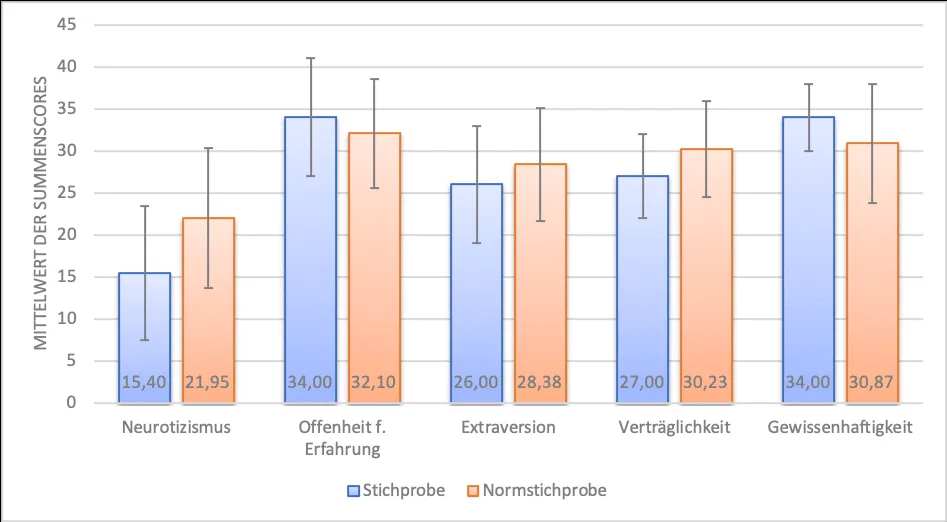 Visuelle Darstellung von Daten in Excel mit verschiedenen Diagrammtypen
Visuelle Darstellung von Daten in Excel mit verschiedenen Diagrammtypen
Die wichtigsten Formeln für die Statistik mit Excel
Excel beherrscht eine Vielzahl von Formeln, die für die statistische Auswertung unerlässlich sind. Diese ermöglichen die Berechnung nahezu aller wichtigen Kennzahlen der deskriptiven Statistik. Kombiniert und verschachtelt lassen sich mit diesen Formeln komplexe Abfragen erstellen, die exakt auf Ihre Bedürfnisse zugeschnitten sind.
Eine grundlegende Regel bei der Formelerstellung betrifft die Verwendung von Anführungszeichen. Für numerische Kriterien sind keine Anführungszeichen erforderlich. Textkriterien hingegen müssen stets in Anführungszeichen gesetzt werden. Dies gilt auch für Vergleichsoperatoren wie < oder >. Wenn Sie beispielsweise Werte größer oder gleich 4 suchen, lautet das Kriterium ">=4". Soll der Wert exakt 4 sein, sind keine Anführungszeichen nötig.
Mit Excel Statistik erstellen: Häufigkeiten und Summen gezielt ermitteln
Die Auswertung von Häufigkeiten und Summen ist mit Excel einfach und effizient umsetzbar. Die folgenden Formeln bilden die Grundlage dafür:
| Funktion | Beschreibung |
|---|---|
=ZÄHLENWENN(Bereich; Kriterium) | Zählt Zellen in einem Bereich, die einem bestimmten Kriterium entsprechen. |
=ZÄHLENWENNS(Kriterienbereich1; Kriterium1; [Kriterienbereich2; Kriterium2]; ...) | Zählt Zellen, die mehreren Kriterien in verschiedenen Spalten entsprechen. |
=SUMME(Zahl1; [Zahl2]; ...) | Addiert alle angegebenen Zahlen. |
=SUMMEWENN(Bereich; Kriterium; [Summenbereich]) | Addiert Zellen in einem Summenbereich, die einem bestimmten Kriterium in einem anderen Bereich entsprechen. |
=SUMMEWENNS(Summenbereich; Kriterienbereich1; Kriterium1; [Kriterienbereich2; Kriterium2]; ...) | Addiert Zellen in einem Summenbereich, die mehreren Kriterien in verschiedenen Bereichen entsprechen. |
Ein praktisches Beispiel ist die Ermittlung der Anzahl von Mitarbeitenden in Vollzeit. Mit der Formel =ZÄHLENWENN(C1:C125;"Vollzeit") können Sie dies leicht bewerkstelligen, wobei C1:C125 den Bereich Ihrer Daten und "Vollzeit" das zu zählende Kriterium darstellt. Sollten Sie die Anzahl der Vollzeitbeschäftigten ermitteln wollen, die zudem im Schichtdienst arbeiten, erweitert sich die Formel zu =ZÄHLENWENNS(C1:C125;"Vollzeit"; D1:D125;"Schicht"), um mehrere Kriterien zu berücksichtigen.
Hilfe bei komplexen Abfragen
Wenn Sie Unterstützung bei der Erstellung komplexer Formeln oder der Durchführung anspruchsvoller Datenanalysen benötigen, stehen Ihnen Experten zur Seite. Eine unverbindliche Beratung und ein kostenfreier Kostenvoranschlag sind oft nur eine Anfrage entfernt.
Die Excel Formel: SUMME – Mehr als nur Addition
Die =SUMME()-Funktion ist wohl eine der bekanntesten in Excel. Doch die wahre Stärke liegt in ihrer Erweiterung, der =SUMMEWENN()-Funktion. Diese ermöglicht es Ihnen, Werte nur dann zu addieren, wenn bestimmte Bedingungen erfüllt sind. Möchten Sie beispielsweise die Arbeitszeit aller Teilzeitbeschäftigten summieren, definieren Sie den Bereich der Arbeitszeitregelungen, das Kriterium “TEILZEIT” und schließlich den Bereich der Arbeitszeiten, die addiert werden sollen. Eine mögliche Formel könnte lauten: =SUMMEWENN(C1:C325;"TEILZEIT"; D1:D325).
Auch die Addition von Werten, die einen bestimmten Schwellenwert überschreiten, ist unkompliziert. Wenn Sie beispielsweise alle Arbeitszeiten über 35 Stunden summieren möchten, nutzen Sie: =SUMMEWENN(D1:D325;">35"). Hierbei entfällt die Angabe eines separaten Summenbereichs, da die Kriterien und die zu summierenden Werte in derselben Spalte liegen. Für die Berücksichtigung mehrerer Bedingungen gleichzeitig greift die Formel =SUMMEWENNS(). Hierbei wird zuerst der Summenbereich angegeben, gefolgt von den jeweiligen Kriterien und deren zugehörigen Bereichen.
Mittelwert berechnen: Excel als Ihr statistischer Assistent
Das Berechnen des Mittelwerts ist eine Kernkompetenz von Excel. Die Formel =MITTELWERT() liefert Ihnen das arithmetische Mittel, auch Durchschnitt genannt. Für die Berechnung von Durchschnittswerten bei Wachstumskennzahlen oder Zinsen kommt die Formel =GEOMITTEL() zum Einsatz, die das geometrische Mittel ermittelt.
Darüber hinaus können Sie mit Excel spielend leicht den Median – den Wert, der eine Datenreihe in zwei gleich große Hälften teilt – und den Modalwert – den häufigsten Wert in einer Datenreihe – bestimmen.
| Kennzahl | Excel Formel |
|---|---|
| Arithmetisches Mittel | =MITTELWERT() |
| Geometrisches Mittel | =GEOMITTEL() |
| Median | =MEDIAN() |
| Modalwert | =MODALWERT() |
Für detaillierte Informationen zur Berechnung von Quantilen in Excel empfiehlt sich ein Blick auf spezialisierte Artikel, die sich diesem Thema widmen.
Statistik mit Excel: Die Standardabweichung präzise bestimmen
Die Standardabweichung ist ein Maß für die Streuung von Datenpunkten um den Mittelwert. Excel bietet hierfür zwei Formeln:
=STABW.N(): Diese Formel berechnet die klassische Standardabweichung für eine Grundgesamtheit. Sie ist ideal, um die Streuung von Einkommen oder Tagesumsätzen über ein ganzes Jahr zu analysieren.=STABW.S(): Diese Formel wird verwendet, wenn Sie nur eine Stichprobe der Daten haben. Sie liefert eine etwas größere Standardabweichung, da bei der Berechnung der Varianz durch n-1 geteilt wird, was zu einer genaueren Schätzung der Streuung in der Grundgesamtheit führt.
Neben diesen Formeln sind Korrelationskoeffizienten ein weiteres wichtiges Werkzeug. Mit der Formel =KORREL() können Sie den Zusammenhang zwischen zwei Variablen bestimmen und so potenzielle Abhängigkeiten aufdecken. Eine ausführliche Beschreibung zu Korrelationsanalysen in Excel finden Sie in spezialisierten Beiträgen.
Die Grenzen von Excel für komplexe Berechnungen und Big Data
Obwohl Excel ein mächtiges Werkzeug ist, stößt es bei sehr komplexen Berechnungen und der Verarbeitung von Big Data an seine Grenzen. Für tiefgreifende statistische Analysen wie fortgeschrittene Regressionsanalysen sind spezialisierte Statistikprogramme wie SPSS oder R oft die bessere Wahl. Zwar kann Excel eine einfache lineare Trendgerade mittels OLS-Regression berechnen, doch die Möglichkeiten sind hierbei stark limitiert.
Auch bei sehr großen Datenmengen leidet die Performance von Excel. Zwar liegt die theoretische Obergrenze bei rund einer Million Zeilen und 1600 Spalten (bei Office 2010), doch bereits bei deutlich geringeren Datenmengen kann die Geschwindigkeit spürbar beeinträchtigt werden. Bei gängigen wissenschaftlichen Arbeiten, wie der Auswertung von Umfrageergebnissen, ist Excel jedoch oft noch ausreichend. Für unternehmensweite Forschungsstudien oder Doktorarbeiten, die riesige Datenmengen involvieren, sind leistungsfähigere Werkzeuge jedoch unerlässlich.
Um die Dateigröße in Excel zu reduzieren, empfiehlt es sich, Formeln in Werte umzuwandeln. Kopieren Sie hierfür die Ergebnisse einer Formel, wählen Sie dann die Funktion “Inhalte einfügen” und überschreiben Sie die ursprünglichen Formeln mit den kopierten Ergebnissen.
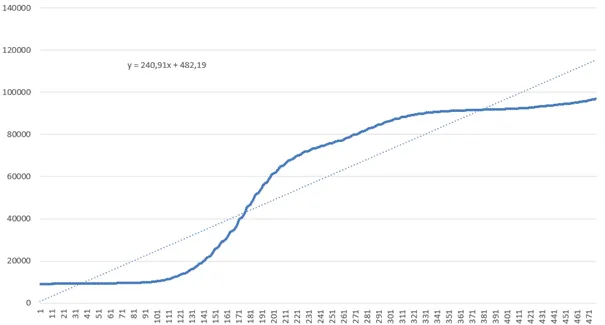 Abbildung: Aufrufen des Menüs "Inhalte einfügen" in Excel
Abbildung: Aufrufen des Menüs "Inhalte einfügen" in Excel
Excel-Hilfe und Beratung für Ihre statistischen Projekte
Wenn Sie individuelle Unterstützung bei Ihrer Statistik mit Excel benötigen, sei es bei der Interpretation von Ergebnissen, der Visualisierung von Daten, der Excel VBA-Programmierung oder spezifischen Exporten, kann professionelle Hilfe eine wertvolle Ressource sein. Excel eignet sich hervorragend für überschaubare Statistikprojekte, die von Anfang bis Ende in einer einzigen, gut verwalteten Datei abgewickelt werden können. Die intuitive Bedienung und die breite Verfügbarkeit machen es zu einem zugänglichen Werkzeug für viele Anwender. Für größere Projekte kann Excel jedoch auch als Vorstufe dienen, um Daten zu sammeln und aufzubereiten, bevor die eigentliche statistische Auswertung mit spezialisierter Software erfolgt.
Vorbereitung statistischer Untersuchungen mit Excel
Die Excel statistischen Funktionen bieten wertvolle Werkzeuge zur Vorbereitung statistischer Untersuchungen. Diese Daten können anschließend problemlos mit anderen statistischen Methoden und Programmen weiterverarbeitet werden. Zu den nützlichen Funktionen zählen:
- Erzeugung von Zufallszahlen, auch bei nicht-gleichmäßiger Verteilung oder vorgegebener Wahrscheinlichkeitsverteilung.
- Durchführung von Stichprobenziehungen.
- Erstellung von Permutationen.
- Zufälliges Zuordnen von Teilnehmern zu Untersuchungsgruppen.
Sollten Sie Unterstützung bei einem Projekt benötigen, das Excel oder SPSS einschließt, stehen erfahrene Statistiker zur Verfügung, um Sie mit kostenloser Beratung und unverbindlichen Angeboten zu unterstützen.
Vorteile der Zusammenarbeit mit Excel
Die Nutzung von Excel als gemeinsames Werkzeug in der Datenanalyse bietet eine Reihe von Vorteilen:
- Verfügbarkeit und Kosten: Die meisten Anwender verfügen bereits über Excel oder eine kompatible Tabellenkalkulationssoftware, wodurch zusätzliche Lizenzkosten entfallen.
- Vertrautheit: Viele Nutzer sind bereits mit der Bedienung von Excel vertraut, was die Einarbeitungszeit verkürzt.
- End-to-End-Lösung: Excel unterstützt nicht nur die Datenauswertung, sondern auch die Vorbereitung, Planung, Protokollierung und grafische Darstellung der Ergebnisse. Dies ermöglicht eine durchgängige Arbeit in demselben Werkzeug und derselben Datei, was die Übersichtlichkeit erhöht.
- Datenvisualisierung und -organisation: Spalten und Zeilen können ausgeblendet oder farblich markiert werden, um auch umfangreichere Datensätze übersichtlich zu halten.
- Transparenz und Nachvollziehbarkeit: Die erhaltene Excel-Datei dokumentiert alle Einzelschritte und Zwischenergebnisse, sodass jeder Berechnungsschritt nachvollzogen werden kann. Dies ermöglicht es Ihnen, bei Bedarf selbst kleine Änderungen vorzunehmen und verschiedene Parameter zu testen.
- Flexibilität für komplexere Analysen: Sollten im Verlauf der Analysen komplexere Auswertungen erforderlich sein, können die Daten aus Excel problemlos in spezialisierte Software wie SPSS oder R importiert werden. Die Verwendung von Excel für die Datenverwaltung hält somit alle Optionen offen.
Grenzen von Excel für statistische Analysen
Trotz seiner Vielseitigkeit gibt es auch Gründe, warum spezialisierte und oft kostenintensive Statistik-Werkzeuge eingesetzt werden sollten:
- Funktionsumfang: Excel deckt nicht alle statistischen Funktionen ab, sondern konzentriert sich auf die am häufigsten verwendeten. Für zusätzliche, spezifische Auswertungen kann der Import der Daten in andere Werkzeuge notwendig werden, was jedoch durch den Export in CSV-Formate problemlos möglich ist.
- Versehentliche Datenänderungen: Um unabsichtliche Änderungen an den Daten zu verhindern, ist es ratsam, Felder durch Schützen vor Änderungen zu sichern, da Excel solche Änderungen nicht automatisch dokumentiert.
- Leistungsfähigkeit bei großen Datenmengen: Bei sehr großen Datenmengen leidet die Geschwindigkeit von Excel erheblich. Für umfangreiche wissenschaftliche Studien oder Big Data Analysen sind performantere Werkzeuge erforderlich.
Anwendungsbereiche der Statistik mit Excel
Excel ist ideal für überschaubare Statistik-Projekte, die eine klare Struktur und einfache Verwaltung erfordern. Die Excel-Datei lässt sich leicht mit Teammitgliedern austauschen und gemeinsam bearbeiten, unterstützt durch die Exportfunktionen in CSV- und ASCII-Formate.
Wenn Sie unsicher sind, ob Excel für die Statistiken Ihres Projektes geeignet ist, oder wenn Sie Ihre Daten bereits in Excel verwalten, ist eine professionelle Beratung empfehlenswert, um das weitere Vorgehen zu klären.
Fazit zur Statistik mit Excel
Die Erstellung von Statistiken mit Excel bietet sowohl Vor- als auch Nachteile. Die einfache Bedienung und die meist vorhandene Software oder kostenlose Alternativen wie LibreOffice machen Excel zu einer kostengünstigen und zugänglichen Lösung. Für größere Datenmengen oder komplexere Analysen sind klassische Statistiksoftware jedoch besser geeignet. Die Daten aus Excel lassen sich jedoch leicht in diese Programme importieren.
Bei weiteren Fragen zur Nutzung und Umsetzung von Statistik mit Excel oder zu alternativer Statistiksoftware zur Lösung Ihrer Aufgabenstellung wenden Sie sich gerne an Experten. Nutzen Sie das Anfrageformular für eine unverbindliche Beratung und Unterstützung bei Ihren Datenanalysen.
